联想v110进入bios设置触摸板 联想笔记本触控板打开方法
更新时间:2024-03-03 16:58:46作者:xtang
在使用联想V110笔记本电脑时,有时候可能需要进入BIOS设置来调整触摸板的功能,触摸板在日常使用中是非常重要的一部分,它可以帮助我们更加方便地操作电脑。在联想V110笔记本电脑上,打开触控板的方法也是非常简单的,只需要按照一定的步骤就可以轻松完成。下面就让我们一起来了解一下在联想V110笔记本电脑上如何进入BIOS设置并打开触控板的方法吧。
操作方法:
1.在电脑桌面上,点击【此电脑】。
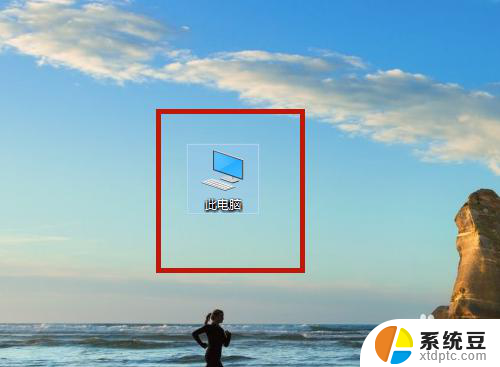
2.点击【打开设置】。
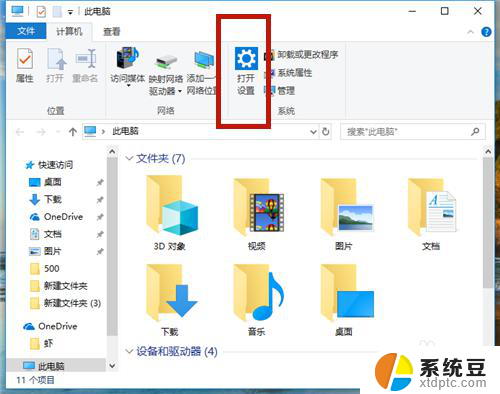
3.点击【设置(蓝牙、打印机、鼠标)】。
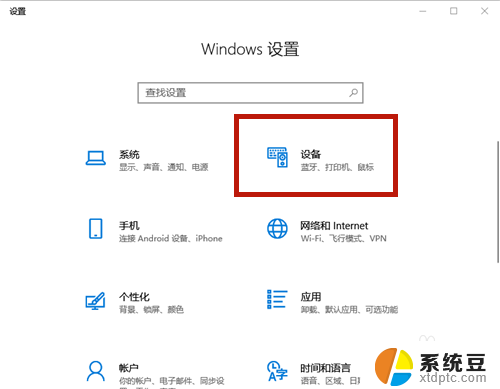
4.点击【触摸板】。
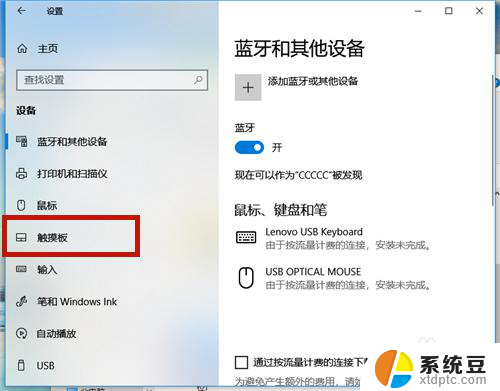
5.点击【其他设置】。
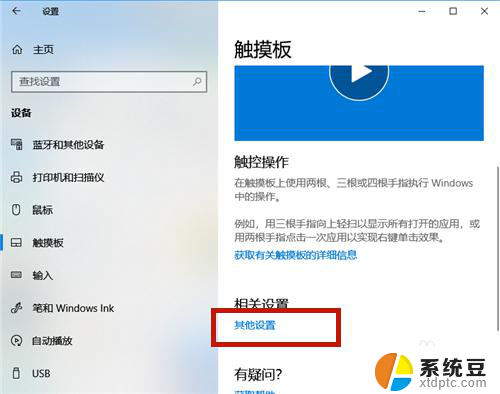
6.系统弹出【鼠标属性】设置框,点击【ELAN】项。
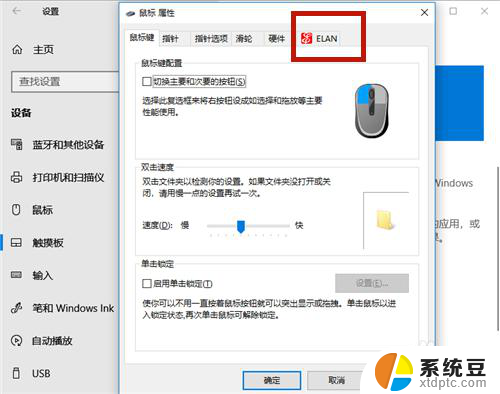
7.点击【启用设备】。
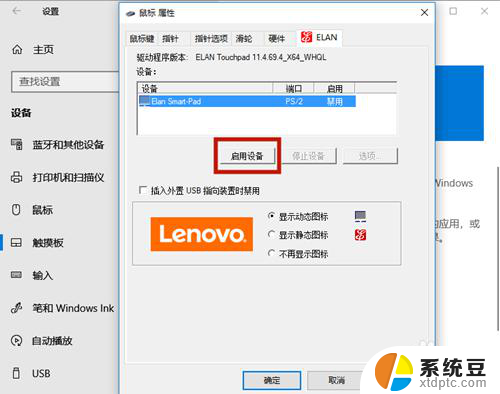
8.触摸板开启成功,最后点击【确定】即可。
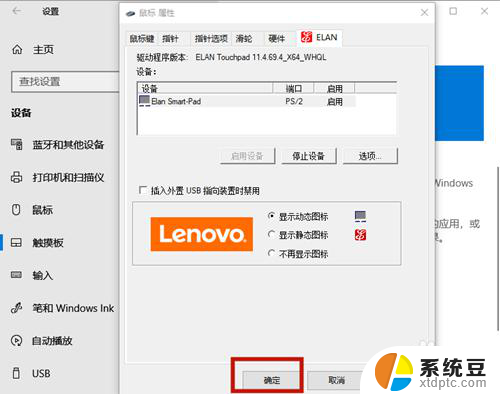
以上就是联想v110进入BIOS设置触摸板的全部内容,有遇到相同问题的用户可参考本文中介绍的步骤来进行修复,希望能够对大家有所帮助。
联想v110进入bios设置触摸板 联想笔记本触控板打开方法相关教程
- 联想的触摸板怎么开启 联想笔记本触控板设置方法
- 联想笔记本打开触摸板 联想笔记本如何通过快捷键打开触控板设置
- 怎么关闭联想笔记本的触摸板? 联想笔记本电脑触摸板关闭方法
- 联想笔记本触摸屏怎么关闭 联想笔记本触摸板关闭操作步骤
- 联想笔记本怎么禁用触摸面板 如何在联想笔记本上关闭触摸板
- 笔记本的触摸板怎么开启 笔记本触控板怎么打开
- 联想笔记本进入boss 联想笔记本怎样进入BIOS菜单
- 笔记本触摸板如何设置? 笔记本触摸板手势设置
- 联想bios启动顺序设置方法 联想主板bios如何设置启动顺序
- dell笔记本触控板怎么关闭 笔记本触摸板关闭方法步骤
- 美版iphone12pro和国版有什么区别 iphone12pro美版和国行的配置差异
- 怎么关闭百度的无痕浏览 取消百度浏览器无痕浏览的方法
- 查询连接的wifi密码 电脑上查看WIFI密码步骤
- qq输入法符号怎么打 QQ拼音输入法如何打出颜文字
- 电脑屏幕如何锁屏快捷键 电脑锁屏的快捷键是什么
- 打印机脱机如何解决 打印机脱机显示怎么办
电脑教程推荐